如何调整Win10电脑屏幕分辨率? 调整Win10电脑屏幕分辨率的方法有哪些?
发布时间:2017-07-04 14:47:42 浏览数:
今天给大家带来如何调整Win10电脑屏幕分辨率?,调整Win10电脑屏幕分辨率的方法有哪些?,让您轻松解决问题。
心急吃不了热豆腐!谁也没有长着前后眼!为了拔得头筹,网站编辑必须第一时间更新网页。所以造成怎么调整Win10电脑屏幕分辨率的内容,网络上可用的内容少之又少,因为预览版和正式版有一定的差距。相关设置方法发生了变化,您看完下面的介绍后,会发现Win10在这方面发生了翻天覆地的变化!
第一步、打开设置窗口,点击选择“系统”选项
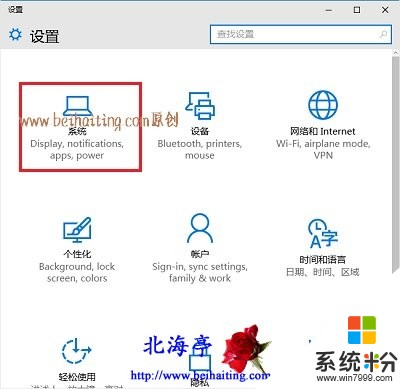
第二步、在系统界面,点击左侧“显示”,然后在右侧窗口中找到并点击“高级显示设置”

第三步、在高级显示设置窗口,点击分辨率选择框后面的向下箭头,在列出的选项中,选择适合自己电脑显示器的最佳分辨率,然后点击“应用”
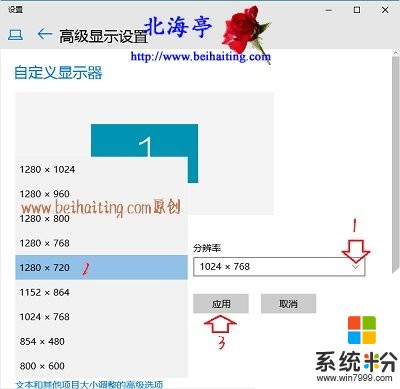
怎么调整Win10电脑屏幕分辨率的内容,希望能帮到您!
扩展阅读:Win10桌面右键个性化打不开怎么办?
(责任编辑:IT信息技术民工)以上就是如何调整Win10电脑屏幕分辨率?,调整Win10电脑屏幕分辨率的方法有哪些?教程,希望本文中能帮您解决问题。